
많은 사용자들이 여러 가지 이유로 일곱 번째 버전의 Windows 8 및 8.1에 움직이지 않았다. 그러나 윈도우 10가 나타납니다 후, 점점 더 많은 사용자가 최신 버전의 Windows에 일곱 변경에 대한 생각. 이 글에서, 우리는 당신이 OS의 선택을 결정 할 수 있도록 상단의 열에서 혁신과 개선의 예에서 이러한 두 시스템을 비교합니다.
Windows 7 및 Windows 10를 비교
여덟 번째 버전의 시간에서, 인터페이스는 약간의 손실 일반적인 메뉴의 "시작"을 변경하지만 나중에는 동적 아이콘을 설치 크기와 위치를 변경하는 기능이 다시 도입되었다. 이러한 모든 시각적 인 변화는 매우 주관적인 의견이며, 모두가 더 편리하다고 스스로 결정한다. 따라서, 아래 우리는 매우 기능적인 변화를 고려한다.
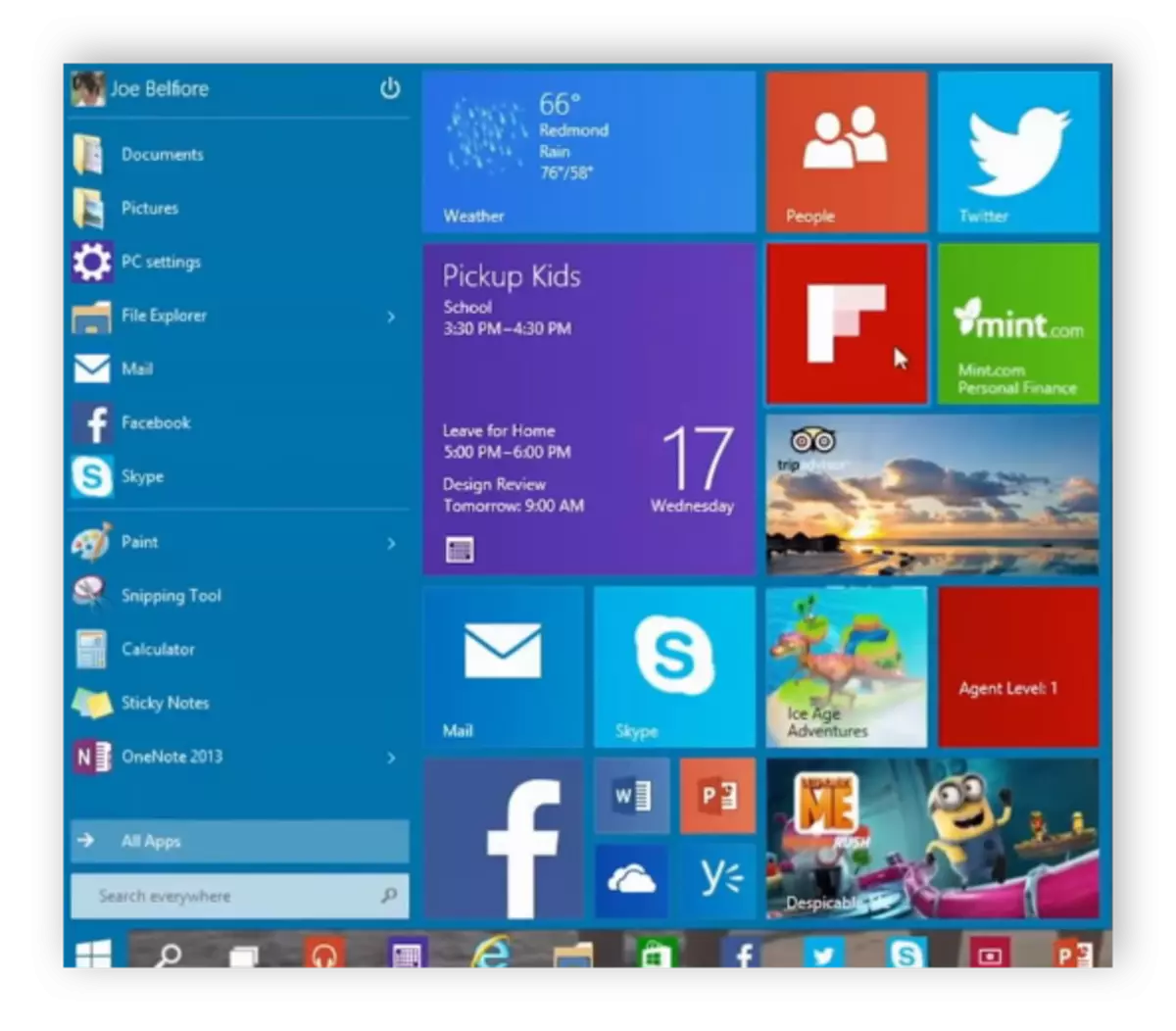
참조 : 윈도우 10에서 시작 메뉴의 모양을 설정
다운로드 속도
종종, 사용자는이 두 운영 체제를 시작하는 속도에 대해 주장하고있다. 당신이 자세히이 질문을 고려하면, 모든 컴퓨터의 전원에서뿐만 아니라 여기에 달려있다. 예를 들어, OS는 SSD 드라이브에 설치하고 많은 최적화 및 시작 프로그램에 의존하기 때문에 구성 요소는 다음 다른 버전의 Windows가 여전히 다른 시간을로드, 매우 강력 경우. 열 번째 버전으로, 대부분의 사용자는 빠른 일곱째보다로드된다.

작업 관리자
운영 체제의 새 버전에서는 작업 관리자뿐만 아니라 외측 변경, 특정 유용한 기능은 추가되었습니다. 사용하는 자원의 새로운 차트가 도입 된 시스템 작동 시간이 표시되고 시작 프로그램 탭이 추가되었습니다.
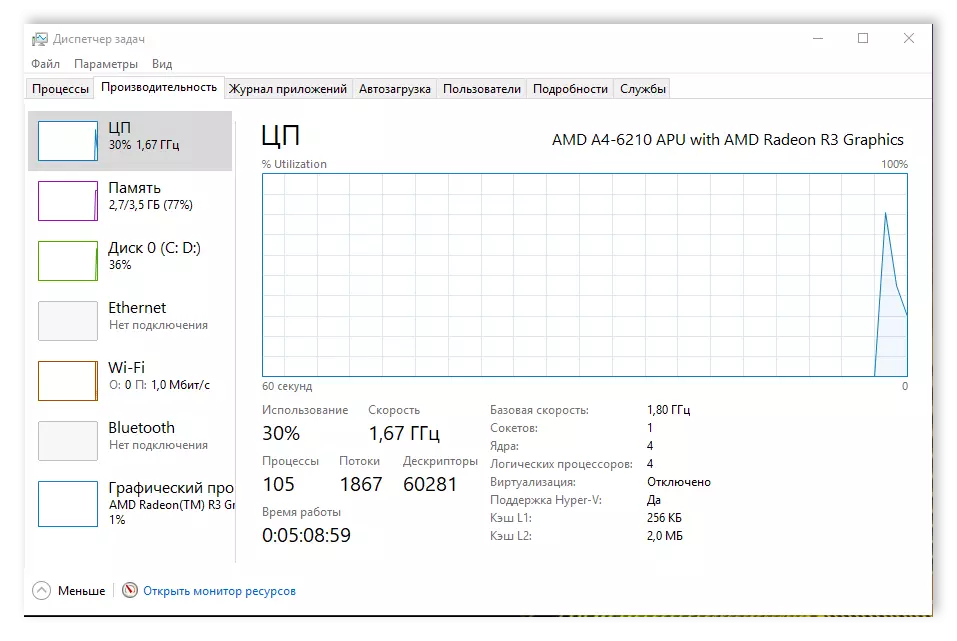
윈도우 7에서,이 모든 정보는 타사 소프트웨어 또는 명령 줄을 통해 포함 된 추가 기능을 사용하는 경우에만 사용할 수있었습니다.
시스템의 초기 상태 복원
때때로 당신은 원래 컴퓨터 설정을 복원해야합니다. 일곱 번째 버전에서는 만 복구 지점을 생성 한 후, 완료 또는 설치 디스크를 사용할 수 있습니다. 또한, 모든 드라이버를 잃고 개인 파일을 삭제할 수 있습니다. 열 번째 버전에서는이 기능이 기본적으로 내장하고 개인 파일 및 드라이버를 삭제하지 않고 원래 상태로 시스템을 롤백 할 수있다.
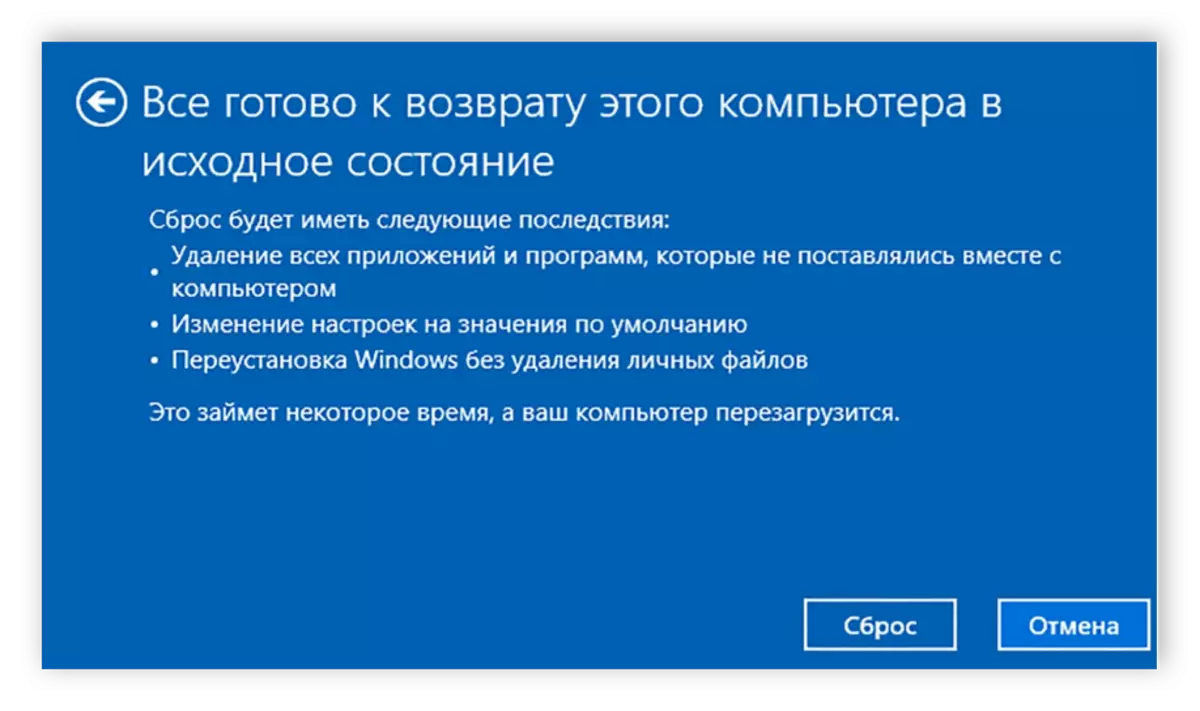
사용자는 당신이 필요로하는 파일을 선택하거나 삭제할 수있는 권한을 얻는다. 이 기능은 때때로 매우 유용 및 Windows의 새 버전에서 그것의 존재는 바이러스 파일이있는 고장이나 감염의 경우 시스템 복구를 단순화합니다.
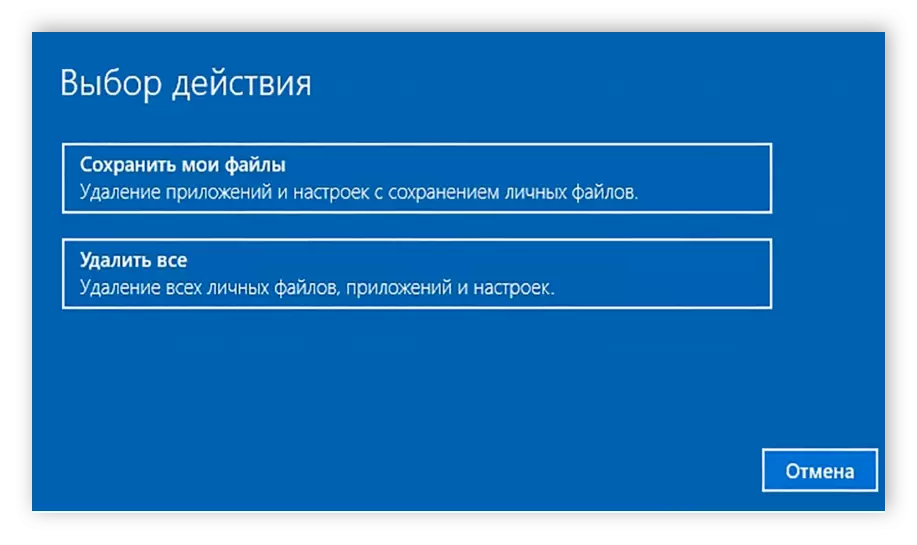
어떻게 Windows 7에서 복구 지점을 만들 참조 :
버전의 DirectX
DirectX는 응용 프로그램 및 비디오 카드 드라이버를 상호 작용하는 데 사용됩니다. 이 구성 요소를 설치하면 생산성을 향상시키고 게임에서 더 복잡한 장면을 만들고, 프로세서 및 그래픽 카드와의 개체를 개선하고 상호 작용할 수 있습니다. Windows 7에서는 사용자가 DirectX 11을 사용할 수 있고 DirectX 12는 제 10 번째 버전을 위해 특별히 개발되었습니다.
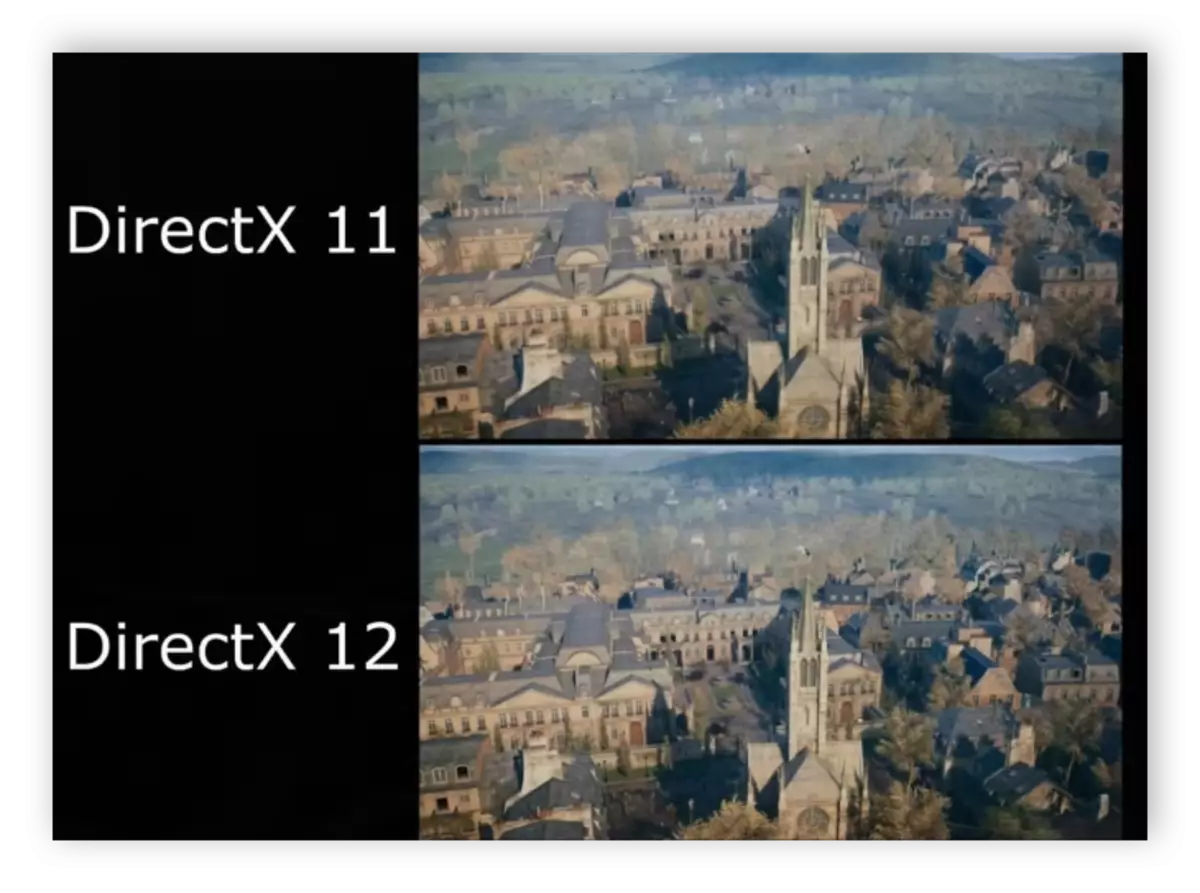
이를 바탕으로 향후 새로운 게임에서 Windows 7에서 지원되지 않으므로 수십으로 업데이트해야합니다.
참고 : 게임을위한 Windows 7이 무엇입니까?
스냅 모드
Windows 10에서는 스냅 모드가 최적화되고 향상되었습니다. 이 기능을 사용하면 여러 창에서 동시에 작업하여 화면의 편리한 위치에 놓을 수 있습니다. 채우기 모드는 열린 창의 위치를 기억합니다. 그 후에는 자동으로 최적의 디스플레이를 앞으로 빌드합니다.

예를 들어 그룹별로 프로그램을 배포하고 편리하게 스위치 할 수있는 작성 및 가상 데스크톱이 사용할 수 있습니다. 물론 SNAP 기능은 Windows 7에도 있지만 새로운 버전의 운영 체제에서는 완료되었으며 이제는 가능한 한 편안하게 사용합니다.
Windows Store.
8 번째 버전부터 시작하는 Windows 운영 체제의 표준 구성 요소는 상점입니다. 특정 응용 프로그램을 구입하고 다운로드합니다. 그들 중 대부분은 무료로 배포됩니다. 그러나 OS의 이전 버전 에서이 구성 요소가없는 것은 중요한 핵심이 아니며 많은 사용자가 공식 사이트에서 프로그램과 게임을 구입하고 다운로드했습니다.
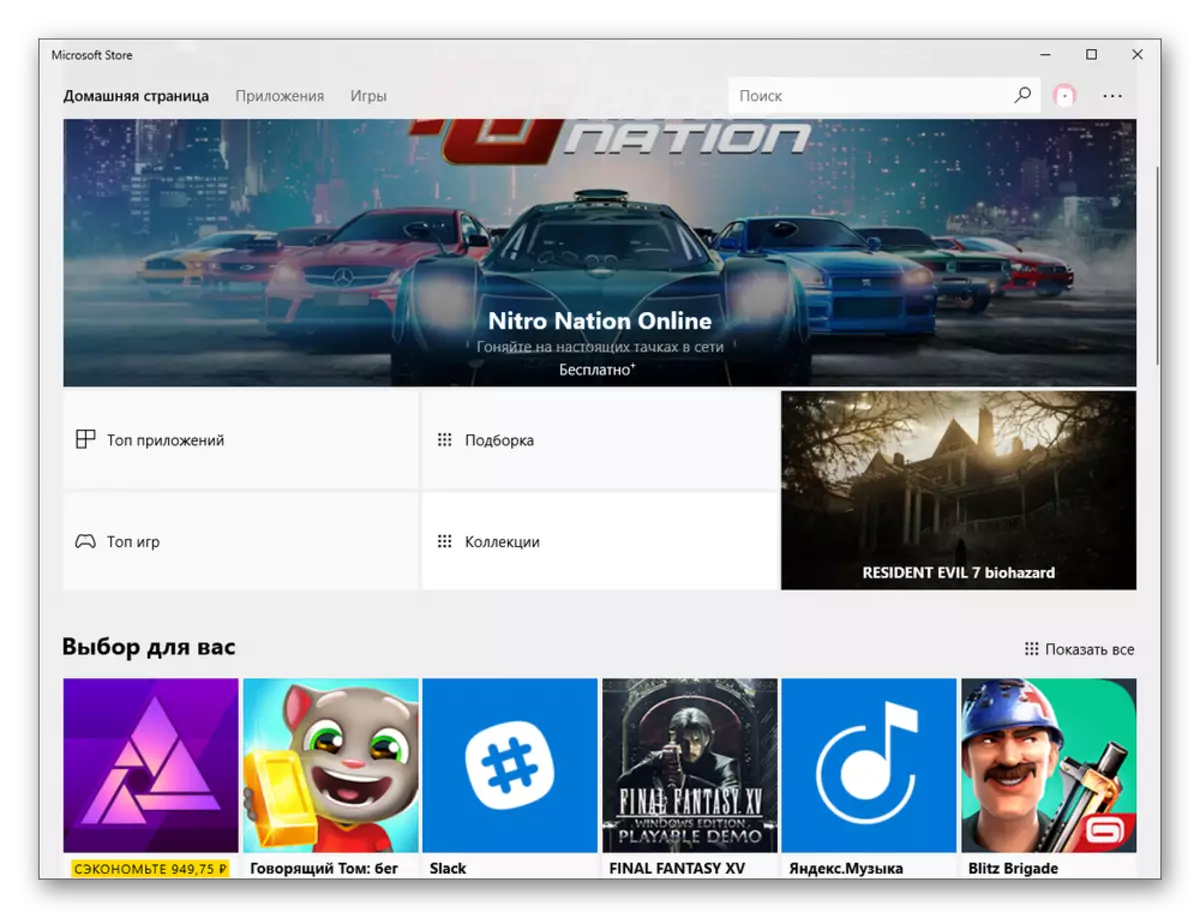
또한이 상점은 보편적 인 구성 요소이며 모든 Microsoft 장치의 일반 디렉토리로 결합되어 여러 플랫폼의 경우 매우 편리하게 만듭니다.
브라우저 가장자리.
새로운 Edge 브라우저가 Internet Explorer를 대체하고 이제는 기본적으로 Windows 운영 체제의 새 버전에서 기본적으로 설정됩니다. 웹 브라우저는 처음부터 만들어졌으며 즐겁고 간단한 인터페이스가 있습니다. 그 기능에는 웹 페이지에 직접 유용한 도면 기능이 포함되어있어 필요한 사이트를 빠르고 편리하게 저장합니다.
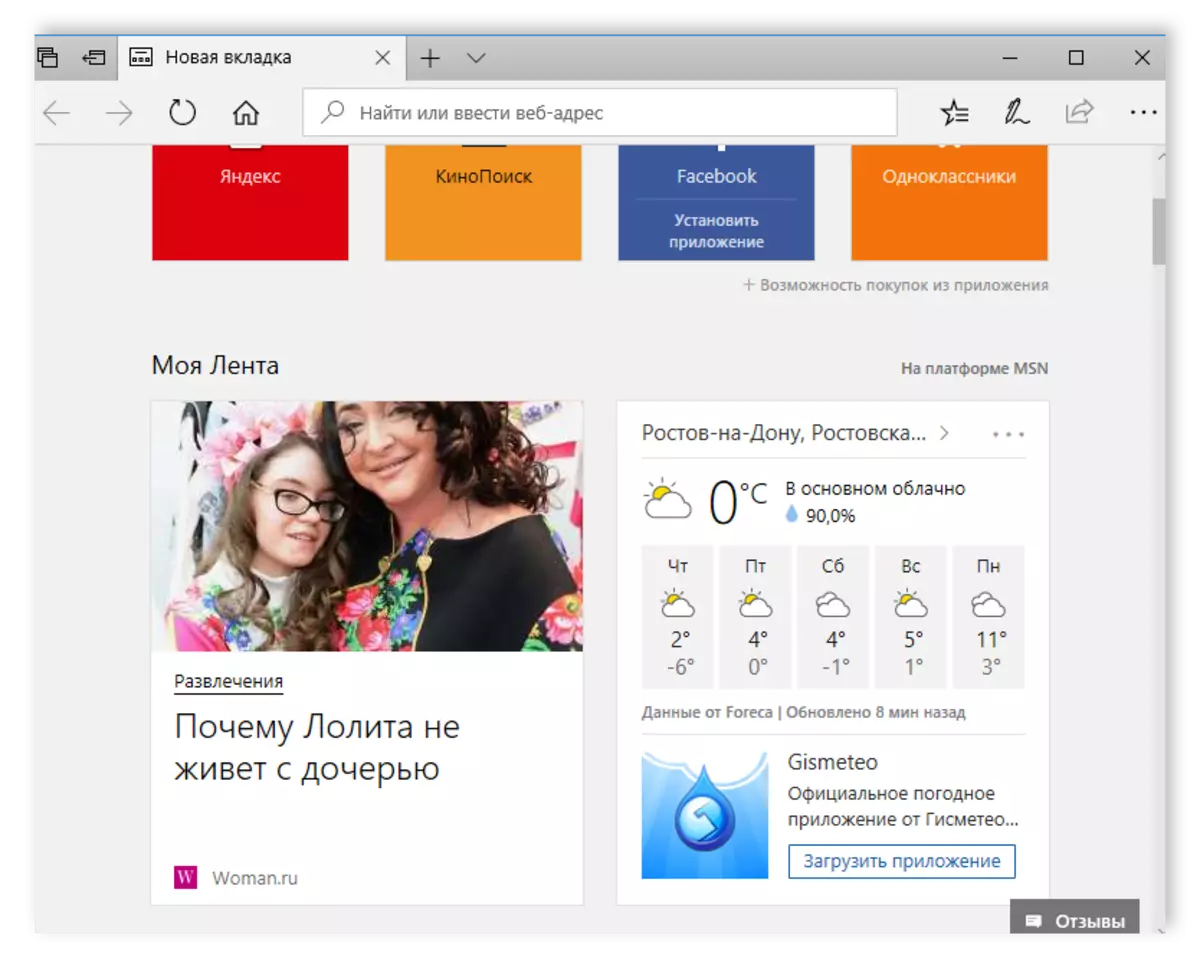
Windows 7에서는 이러한 속도, 편리 성 및 추가 기능을 자랑 할 수없는 Internet Explorer가 사용됩니다. 거의 아무도 그들을 사용하지 않고, 즉시 인기있는 브라우저를 즉시 수립합니다 : 크롬, yandex.bauzer, mozilla, 오페라 및 기타.
Cortana.
음성 도우미는 모바일 장치뿐만 아니라 고정 된 컴퓨터에서도 점점 더 인기를 얻고 있습니다. Windows 10에서는 사용자가 Cortana와 같은 혁신을 받았습니다. 이를 사용하면 음성을 사용하는 다양한 PC 기능으로 관리됩니다.
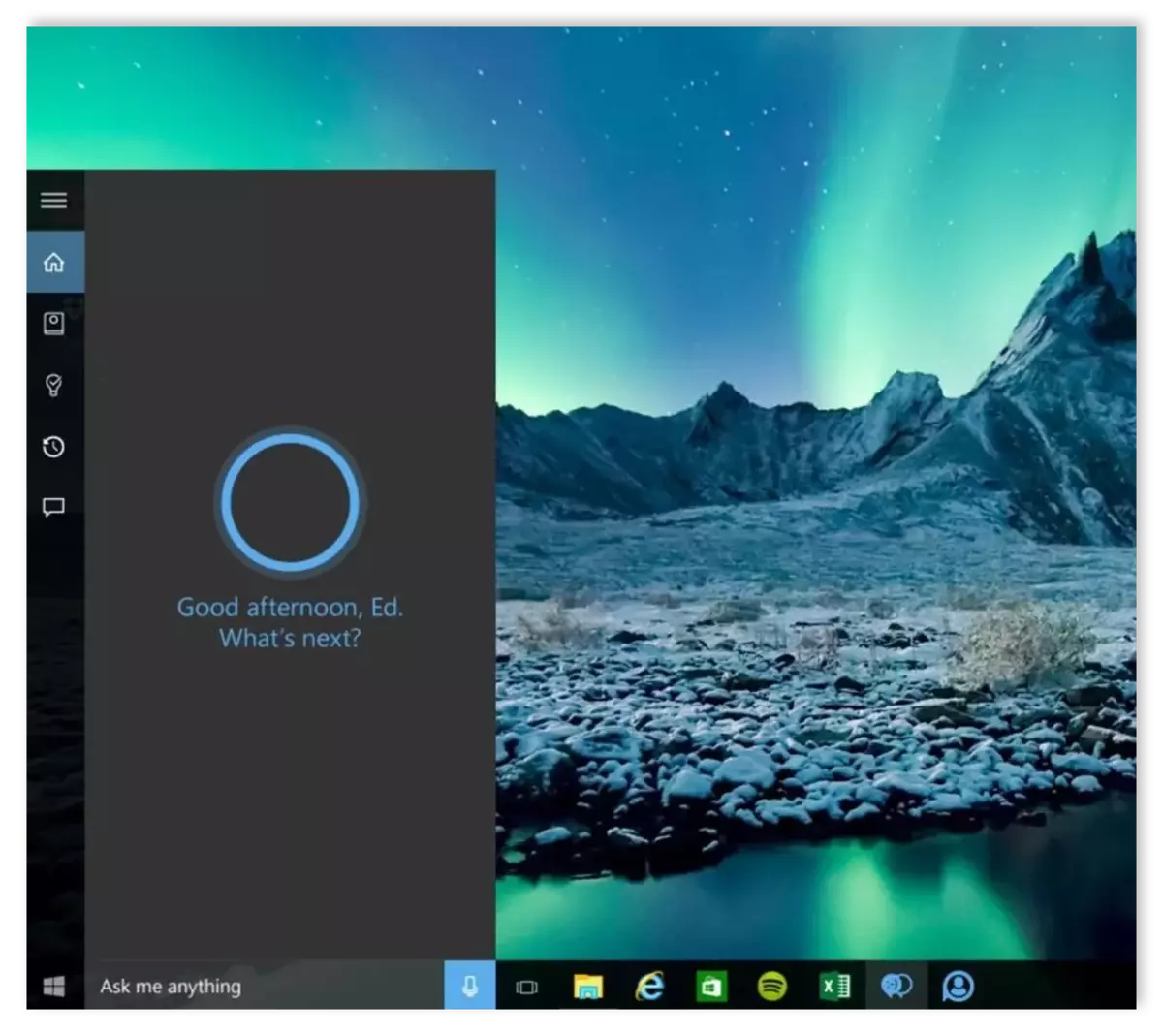
이 음성 지원을 통해 프로그램을 실행하고 파일로 작업을 수행하고 온라인으로 검색 할 수 있습니다. 불행히도 일시적으로 Cortana는 러시아어를 사용하지 않으며 이해하지 못해 사용자는 다른 언어를 선택하도록 초대받습니다.
참조 : Windows 10에서 Cortana의 음성 보조를 활성화합니다.
밤 빛
주요 Windows 10 업데이트 중 하나에서는 새로운 흥미롭고 유용한 기능이 추가되었습니다 - 야간 조명이 추가되었습니다. 사용자 가이 도구를 활성화하면 파란색 스펙트럼이 감소하고 어둠 속에서 강하게 긴장되고 피곤한 눈을 감소시킵니다. 푸른 광선의 효과가 감소하기 때문에, 수면 및 깨우기 시간은 밤에 컴퓨터에서 일할 때 방해가되지 않습니다.
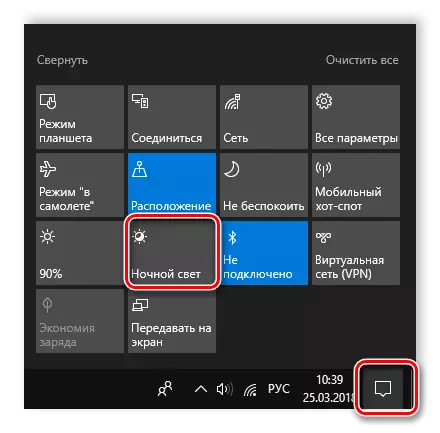
야간 조명 모드를 수동으로 변환하거나 적절한 설정을 사용하여 자동으로 시작합니다. Windows 7에서 그러한 기능이 없음을 회상하고 Painting Screen 설정으로 파란색을 따뜻하게하거나 파란색을 끄는 것이 가능했습니다.
장착 및 발사 ISO.
7 번째 Windows의 이전 버전에서는 표준 도구를 사용하여 ISO의 이미지를 마운트하고 실행하는 것이 불가능했습니다. 사용자는 이러한 목적으로 특별히 추가 프로그램을 업로드해야했습니다. 가장 인기있는 것은 데몬 도구입니다. Windovs 10 소유자는 ISO 파일의 마운팅 및 시작이 내장 된 도구로 발생하므로 소프트웨어를로드 할 필요가 없습니다.
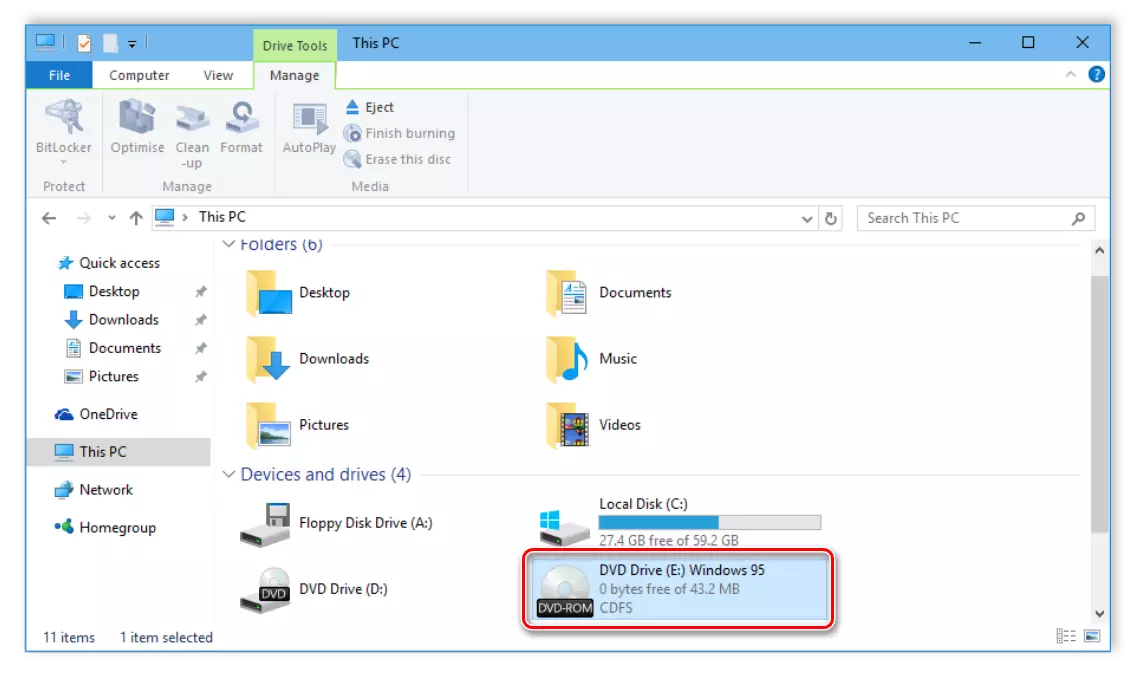
알림 패널
모바일 장치 사용자가 알림 패널에 익숙한 경우 PC 사용자의 경우이 기능은 Windows 10에서 새로 작성된 기능입니다. 알림은 화면 하단의 오른쪽에 팝업 팝업뿐만 아니라 트레이의 특수 아이콘이 강조 표시됩니다.
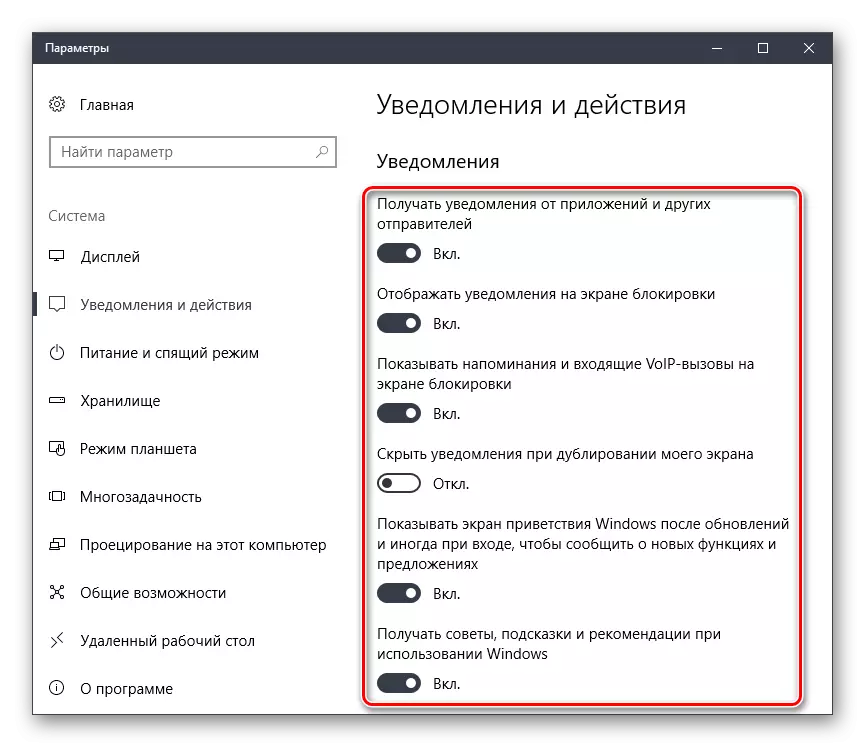
이 혁신 덕분에 드라이버를 업데이트하거나 이동식 장치를 연결하는 방법에 대한 정보가 필요한지 여부에 관계없이 장치에서 일어나는 일에 대한 정보를 받게됩니다. 모든 매개 변수는 유연하게 구성되므로 각 사용자는 필요한 알림 만 수신 할 수 있습니다.
악성 파일의 안전
일곱 번째 버전의 Windows는 바이러스, 스파이웨어 및 기타 악의적 인 파일에 대한 보호 기능을 제공하지 않습니다. 사용자는 바이러스 백신을 다운로드하거나 구입해야했습니다. 제 10 번째 버전에는 맬웨어 방지 응용 프로그램 세트를 제공하는 내장 된 Microsoft Security Essentials 구성 요소가 내장되어 있습니다.
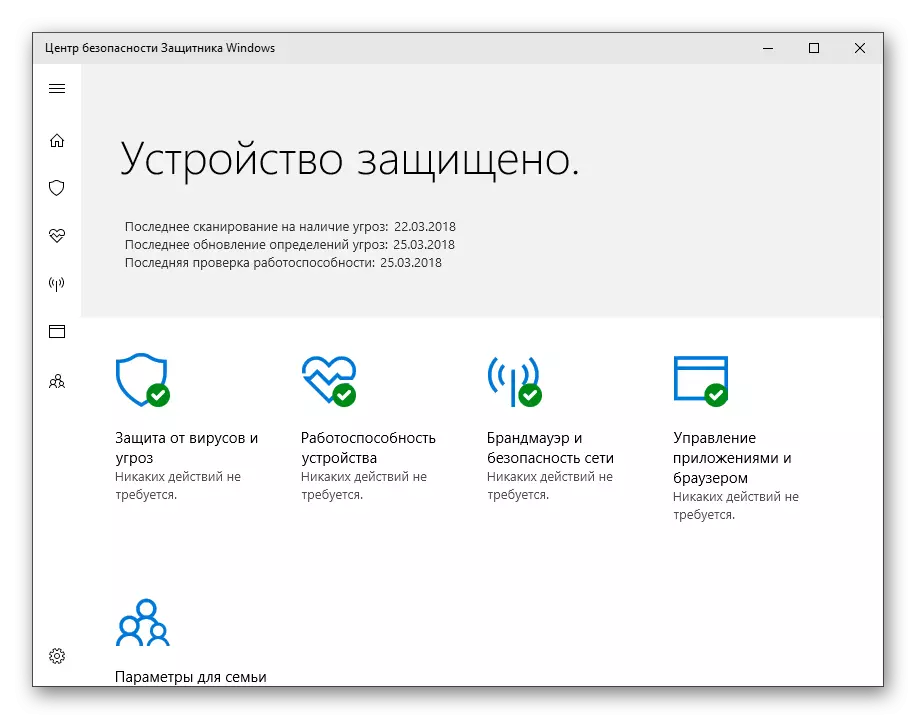
물론 그러한 보호는별로 안정적이지는 않지만 컴퓨터의 최소한 보호에 충분합니다. 또한 설치된 바이러스 백신의 라이선스가 끝나면 표준 수정제가 자동으로 켜지면 사용자가 설정을 통해 실행할 필요가 없습니다.
참조 : 컴퓨터 바이러스와 싸우는 것
이 기사에서는 Windows 10의 주요 혁신을 검토 하여이 운영 체제의 일곱 번째 버전의 기능과 비교했습니다. 일부 기능은 중요하므로 컴퓨터에서 편안하게 작동하도록 허용하고 다른 기능은 적은 수정, 시각적 변경입니다. 따라서 각 사용자는 그가 필요로하는 기능에 따라 OS를 선택합니다.
